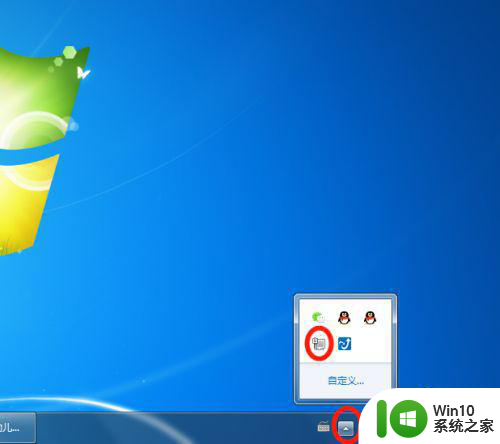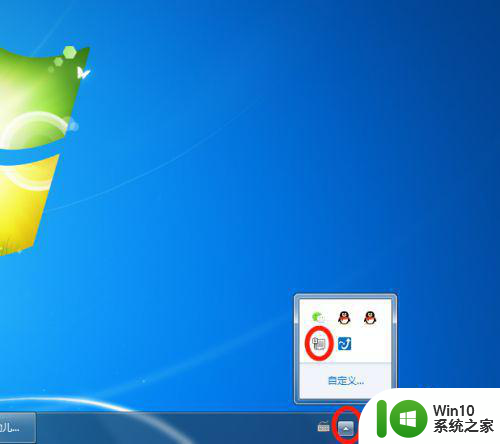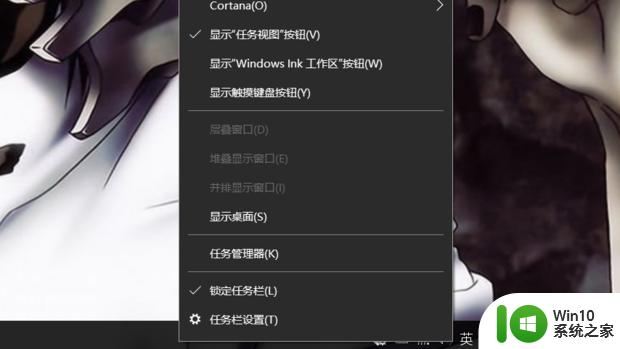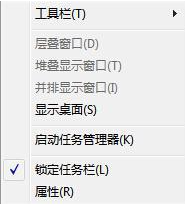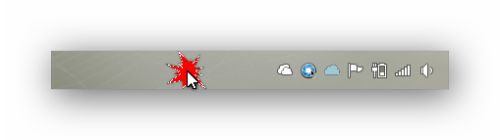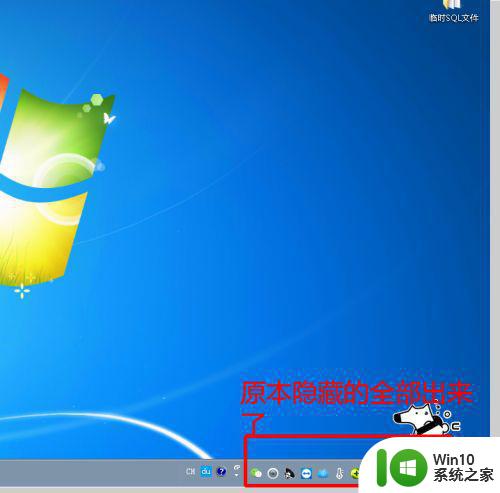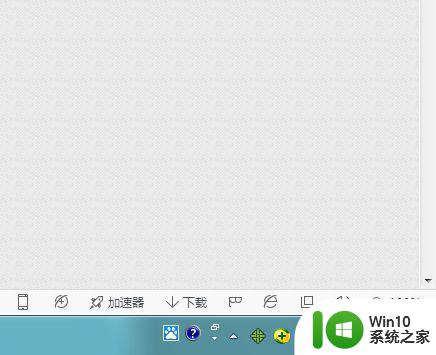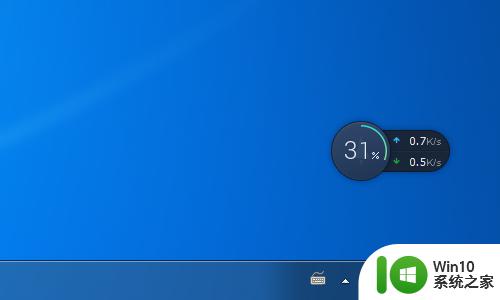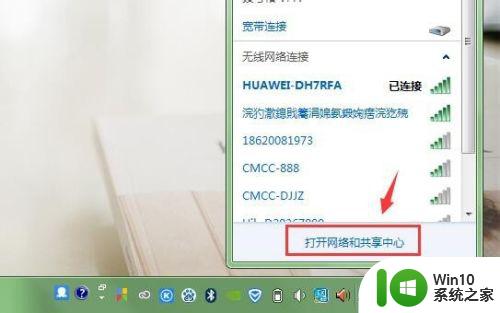win7右下角没有wifi图标的恢复方法 win7右下角网络不显示wifi图标怎么办
更新时间:2023-07-30 09:45:00作者:zheng
有些用户在使用win7电脑的时候发现电脑的右下角任务栏中没有显示wifi的图标,这该如何修复呢?今天小编教大家win7右下角没有wifi图标的恢复方法,操作很简单,大家跟着我的方法来操作吧。
具体方法:
1.首先,我们有必要先点击小三角。查看网络连接图标是否被隐藏掉了:
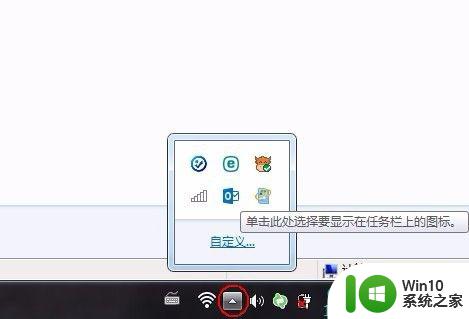
2.如果没有出现被隐藏掉,可以先尝试重启一下电脑;
3.如若重启电脑后右下角仍没有网络连接图标,则可以右击任务栏空白地方。选择“属性”命令:
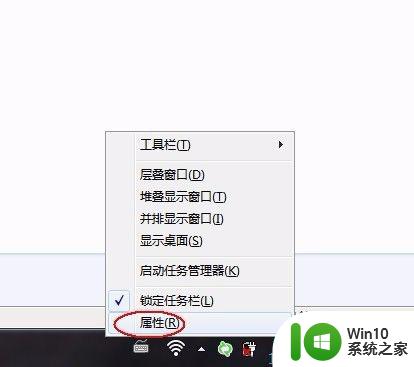
4.在打开的打话框中,单击“自定义”按钮:
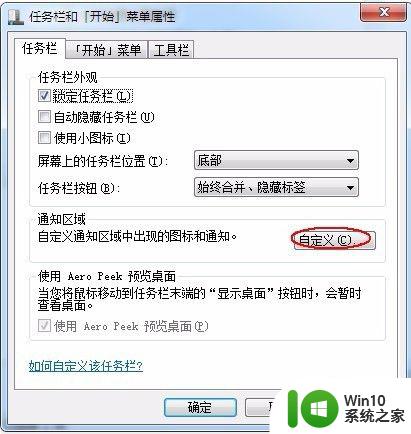
5.在打开的窗口中单击“打开或关闭系统图标”链接:
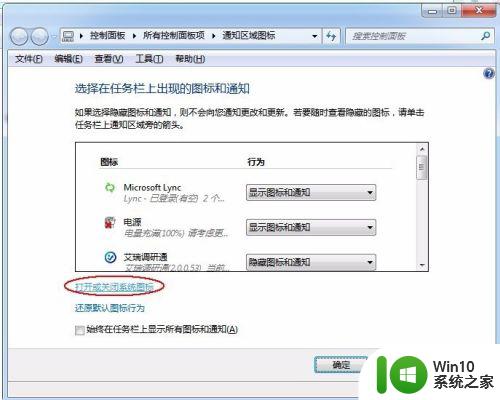
6.在打开的“打开或关闭系统图标”中可以看到“网络”是项,确定将之选择为“打开”状态:
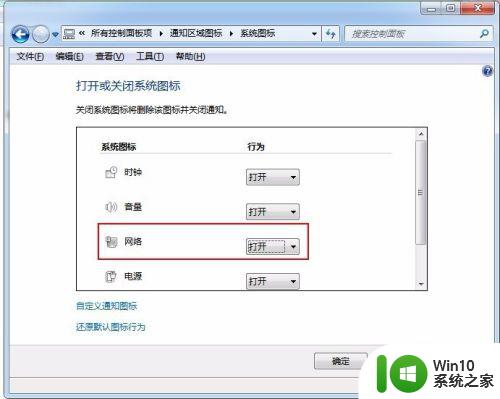
7.如仍不行,则可以尝试检查一下相关驱动程序和服务是否正常。
以上就是win7右下角没有wifi图标的恢复方法的全部内容,有需要的用户就可以根据小编的步骤进行操作了,希望能够对大家有所帮助。